BubbleChart3D
BubbleChart3D[{{x1,y1,z1,u1},{x2,y2,z2,u2},…}]
位置{xi,yi,zi}における大きさが uiのバブルからなる3Dバブルチャートを作成する.
BubbleChart3D[{…,wi[{xi,yi,zi,ui},…],…,wj[{xj,yj,zj,uj},…],…}]
バブルの特徴を記号的ラッパー wkで定義した3Dバブルチャートを作成する.
BubbleChart3D[{data1,data2,…}]
複数のデータ集合 dataiから3Dバブルチャートを作成する.
詳細とオプション
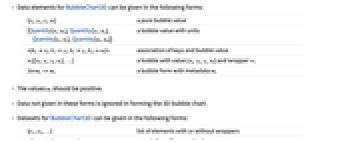
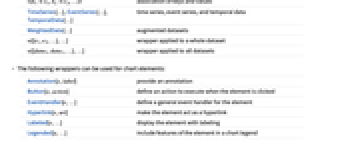
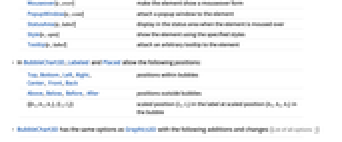
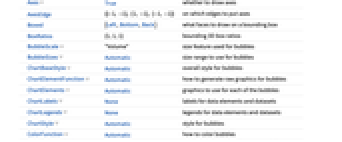
- BubbleChart3Dのデータ要素は次の形式で与えることができる.
-
{xi,yi,zi,ui} 純粋なバブルの値 {Quantity[xi,ux],Quantity[yi,uy],Quantity[zi,uz],Quantity[ui,uu]} 単位の付いたバブルの値 <kxxi,kyyi,kzzi,kuui> キーとバブルの値の連想 wi[{xi,yi,zi,ui},…] 値{xi,yi,zi,ui},ラッパー wiのバブル formi->mi メタデータ miのバブル形 - 値 ui は正でなければならない.
- これらの形式で与えられないデータは3Dバブルチャートの作成の際に無視される.
- BubbleChart3Dのデータ集合は次の形式で与えることができる.
-
{e1,e2,…} ラッパーがある/ない要素のリスト <k1e1,k2e2,…> キーと値の連想 TimeSeries[…],EventSeries[…],TemporalData[…] 時系列,事象系列,一時データ WeightedData[…] 拡張データ集合 w[{e1,e2,…},…] データ集合全体に適用されたラッパー w[{data1,data1,…},…] すべてのデータ集合に適用されたラッパー - グラフの要素に次のラッパーを使用することができる.
-
Annotation[e,label] 注釈を与える Button[e,action] 要素がクリックされたときに実行するアクションを定義する EventHandler[e,…] 要素の一般的なイベントハンドラを定義する Hyperlink[e,uri] 要素がハイパーリンクとして機能するようにする Labeled[e,…] 要素にラベルを付けて表示する Legended[e,…] グラフの説明文に要素の特徴を含む Mouseover[e,over] 要素がマウスオーバーの形式を示すようにする PopupWindow[e,cont] 要素にポップアップウィンドウを加える StatusArea[e,label] 要素の上にマウスが来たときにステータスエリアに表示する Style[e,opts] 要素を指定したスタイルで示す Tooltip[e,label] 要素に任意のツールチップを加える - BubbleChart3Dでは,LabeledとPlaced で次の位置が取れる.
-
Top,Bottom,Left,Right,Center, Front,Back バブル内の位置 Above,Below, Before, After バブルの外の位置 {{bx,by,bz},{lx,ly}} バブル内のスケールされた位置{bx,by,bz}のラベル内のスケールされた位置{lx,ly} - BubbleChart3DにはGraphics3Dと同じオプションに次の追加・変更を加えたものが使える. [全オプションのリスト]
-
Axes True 軸を描くかどうか AxesEdge {{-1, -1}, {1, -1}, {-1, -1}} どの辺に軸を描くか Boxed {Left,Bottom,Back} 境界ボックスにどの面に描くか BoxRatios {1,1,1} 境界3Dボックスの比 BubbleScale "Volume" バブルに使う大きさの特徴 BubbleSizes Automatic バブルに使う大きさの範囲 ChartBaseStyle Automatic バブルの全体的なスタイル ChartElementFunction Automatic バブルの生のグラフィックスをどのように生成するか ChartElements Automatic 各バブルに使うグラフィックス ChartLabels None データ要素とデータ集合のラベル ChartLegends None データ要素とデータ集合の凡例 ChartStyle Automatic バブルのスタイル ColorFunction Automatic バブルの彩色方法 ColorFunctionScaling True ColorFunctionの引数を正規化するかどうか FaceGrids Automatic 境界ボックスに描く格子線 LabelingFunction Automatic バブルにどのようにラベルを付けるか LegendAppearance Automatic 凡例の全体的な外観 Lighting "Neutral" 使用する擬似光源 PerformanceGoal $PerformanceGoal パフォーマンスのどの面について最適化するか PlotTheme $PlotTheme グラフの全体的なテーマ ScalingFunctions None 個々の座標をどのようにスケールするか TargetUnits Automatic グラフ内に表示する単位 - ChartElements->g の設定では,g を引き延ばしたバージョンからなる絵を使ったバブルにグラフィックス g が使われる.
- ChartElementFunctionに渡される引数は,ネストしたデータ集合リストにおける各レベルからのバブルの範囲{{xmin,xmax},{ymin,ymax},{zmin,zmax}},値{xi,yi,zi,ui},メタデータ{m1,m2,…}である.
- ChartElementFunctionの組込み設定のリストはChartElementData["BubbleChart3D"]で入手することができる.
- ColorFunctionに渡される引数は x,y,z,u である.
- BubbleChart3Dのオプションおよびその他の構造からのスタイルその他の指定は事実上ChartStyle,ColorFunction,Styleその他のラッパー,ChartElementsとChartElementFunctionの順に適用される.後ろの指定は前の指定を無効にする.
全オプションのリスト
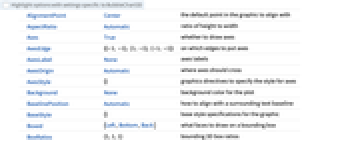
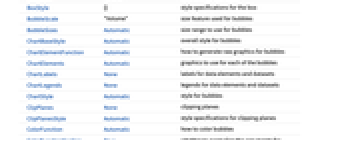
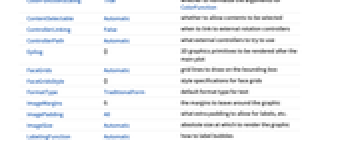
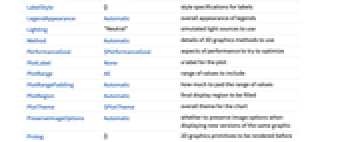
例題
すべて開くすべて閉じるスコープ (30)
データとラッパー (14)
TimeSeries,EventSeries,TemporalData内のタイムスタンプは無視される:
WeightedData中の重みは無視される:
個々のデータ,データ集合,データ集合の集合にラッパーを使う:
PopupWindowを使って追加的なドリルダウン情報を提供する:
Buttonを使ってアクションを開始することができる:
スタイルと外観 (9)
ColorDataから任意の勾配あるいは指標付きのカラースキームを使う:
ChartBaseStyleはすべてのグラフ要素の初期スタイルを設定することができる:
Styleを使ってスタイルを無効にすることができる:
ラベルと凡例 (7)
Labeledを使ってバブルにラベルを付ける:
LabelingFunctionを使ってバブルに値のラベルを与える:
Placedを使って置き方とフォーマットを制御する:
Legendedを使って追加的な凡例項目を加える:
Placedを使って凡例の置き方に影響を与える:
オプション (86)
Axes (3)
ChartBaseStyle (4)
ChartBaseStyleを使ってすべてのバブルにスタイルを付ける:
ChartBaseStyleとChartStyleを組み合せる:
ChartBaseStyleとStyleを組み合せる:
StyleはChartBaseStyleの設定を無効にすることがある:
ChartBaseStyleとColorFunctionを組み合せる:
ColorFunctionはChartBaseStyleの設定を無効にすることがある:
ChartElementFunction (5)
ChartElementFunctionの組込み設定のリストを得る:
詳細設定には「パレット」▶「チャートエレメントスキーム」を使う:
カスタマイズされたChartElementFunctionを書く:
ChartElements (6)
ChartLabels (5)
ChartLegends (5)
ChartStyle (14)
ChartStyleを使ってスタイルを設定する:
Styleを使って個々のデータ要素をハイライトする:
ColorDataから"Gradient"色を使う:
ColorDataから"Indexed"の色を使う:
Styleを使ってデータ集合をハイライトする:
長と列の両方のスタイルでは,最後のスタイルがそれより前のスタイルを無効にすることがある:
StyleはChartStyleの設定を無効にする:
ColorFunctionはChartStyleの設定を無効にする:
ColorFunctionを使って異なるスタイル効果を組み合せる:
明示的なスタイル設定を伴ったChartElementsはChartStyleの設定を無効にすることがある:
ColorFunction (4)
ColorFunctionScaling->Falseを使ってスケールされていない高さの値を得る:
ColorFunctionはChartStyleのスタイルを無効にすることがある:
ColorFunctionを使って異なるスタイル効果を組み合せる:
ColorFunctionScaling (2)
ImageSize (7)
LabelingFunction (7)
TooltipとStatusAreaからの値で自動的なラベル付けを使う:
Placedを使ってラベルの置き方を制御する:
PerformanceGoal (1)
Ticks (6)
アプリケーション (2)
特性と関係 (1)
BubbleChart3Dを使ってバブルチャートを3Dで描画する:
テキスト
Wolfram Research (2008), BubbleChart3D, Wolfram言語関数, https://reference.wolfram.com/language/ref/BubbleChart3D.html (2014年に更新).
CMS
Wolfram Language. 2008. "BubbleChart3D." Wolfram Language & System Documentation Center. Wolfram Research. Last Modified 2014. https://reference.wolfram.com/language/ref/BubbleChart3D.html.
APA
Wolfram Language. (2008). BubbleChart3D. Wolfram Language & System Documentation Center. Retrieved from https://reference.wolfram.com/language/ref/BubbleChart3D.html